关键词:jamovi窗口环境; jamovi程序编辑
以Windows 2.3.2版本为例。jamovi的主界面是一个简明的蓝白色界面,整个界面由主菜单栏和视图窗口组成(图1)。
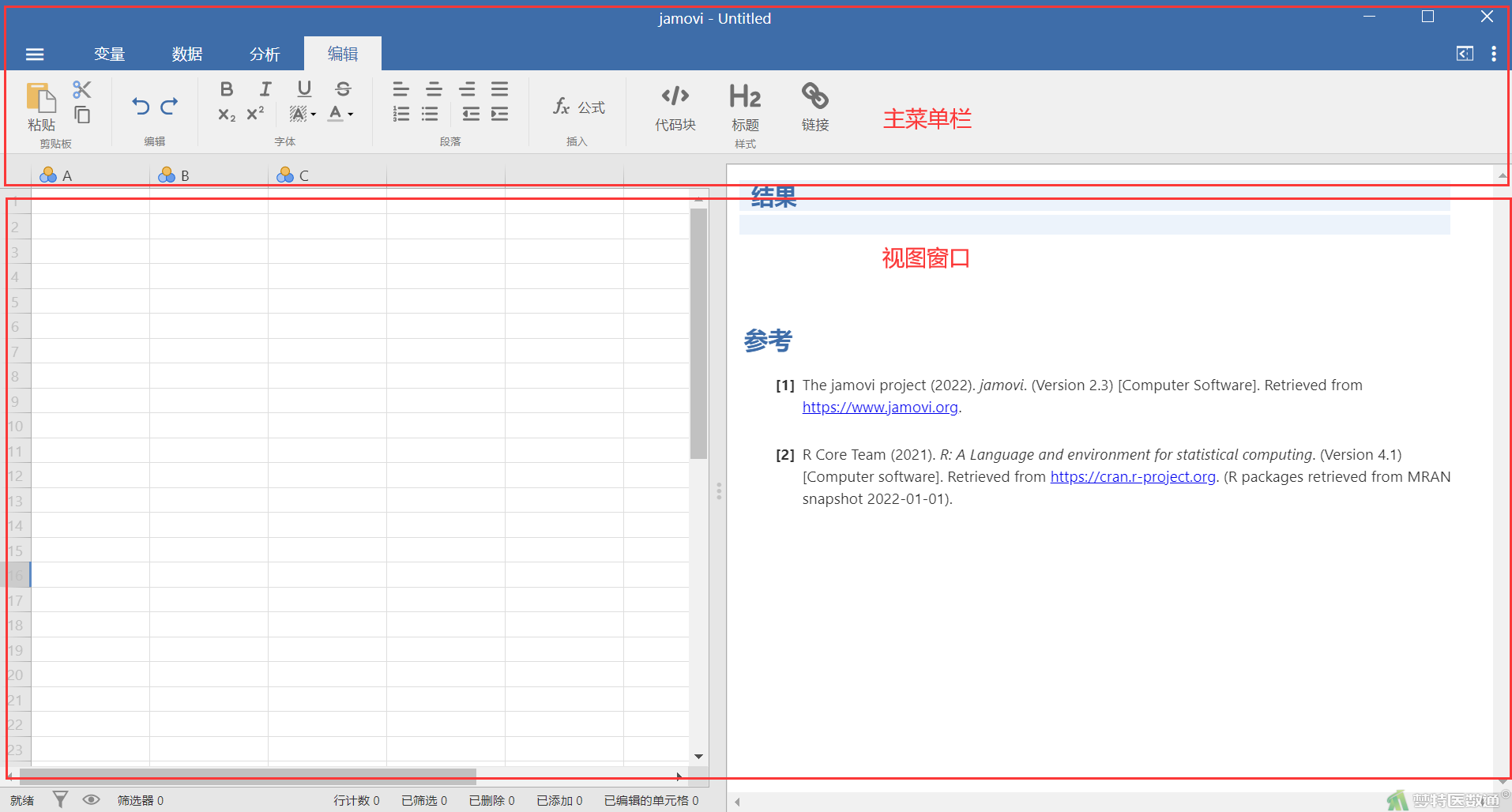
一、主菜单栏
主菜单栏包括“![]() (文件)”、“变量”、“数据”、“分析”、“编辑”和“
(文件)”、“变量”、“数据”、“分析”、“编辑”和“![]() (设置)”菜单六大功能块(图2)。
(设置)”菜单六大功能块(图2)。

- 文件菜单:“
 ”为文件菜单,主要用于文件相关的操作,包括“新建”、“打开”、“导入”、“另存为”、“导出”、“最近使用”等功能(图3)。
”为文件菜单,主要用于文件相关的操作,包括“新建”、“打开”、“导入”、“另存为”、“导出”、“最近使用”等功能(图3)。
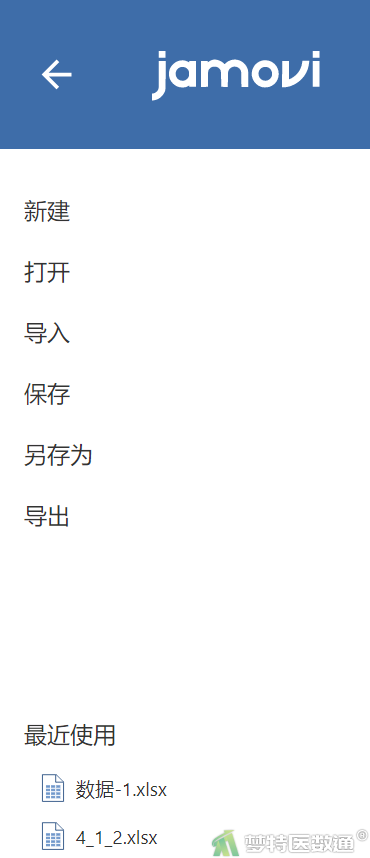
- 变量菜单:主要用于对变量进行“编辑”、“计算”、“转换”、“添加”、“删除”、“筛选”等功能(图4)。
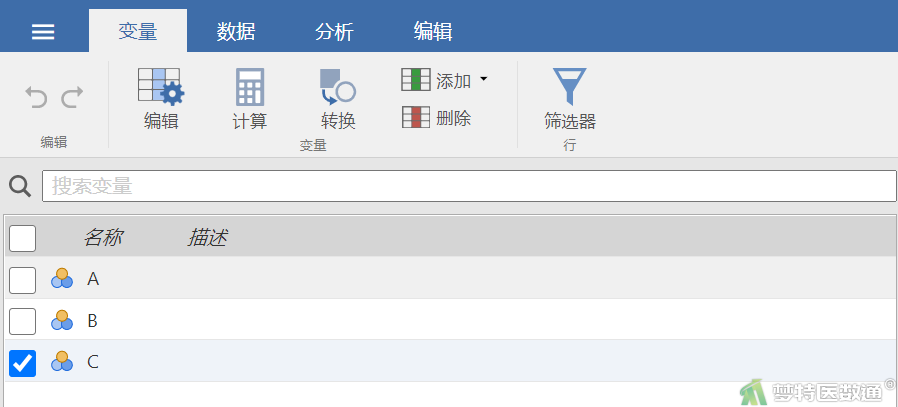
- 数据菜单:主要用于数据处理的相关操作,包括“粘贴”、“
 (剪切)”、“
(剪切)”、“ (复制)”、“
(复制)”、“ (撤销)”、“
(撤销)”、“ (恢复)”、“设置”、“计算”、“转换”、“添加”、“删除”、“筛选器”等功能(图5)。
(恢复)”、“设置”、“计算”、“转换”、“添加”、“删除”、“筛选器”等功能(图5)。
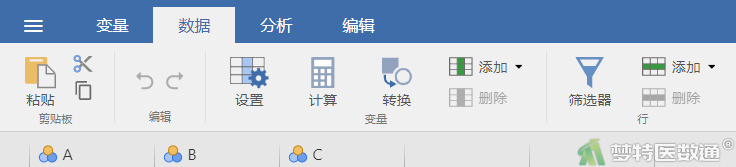
- 分析菜单:主要用于数据分析的相关操作,分析菜单中提供了“探索”、“T检验”、“方差分析”、“回归”、“频数分析”、“ 因子分析”六大基础统计分析操作模块,如果想需要更多的统计分析方法,可以通过右侧的“
 (模块加载)”实现(图6)。
(模块加载)”实现(图6)。

- 编辑菜单:和Word中的菜单类似,可以对结果部分中表格或图形中的标题、注释部分文字或数字的格式进行编辑(图7)。

- 设置菜单:“
 ”为设置菜单,主要用于设置结果、绘图、导入的格式,其中:
”为设置菜单,主要用于设置结果、绘图、导入的格式,其中: 可以设置按比例对主界面进行缩放和扩大,“数字格式”和“P值格式”分别可以设置输出结果中数据和P值的有效数字和小数点位数。“参考”功能可选择是否显示参考文献(图8 )。在弹窗内勾选“语法模式”,开启R语法模式,当我们开启了R语法模式后,每进行一个分析,jamovi都会在右侧结果视图栏给出对应的R代码。“绘图主题”和“调色板”分别可以设置图形输出的主题和颜色(图9)。“语言”功能可以设置软件的基本语言(图10)。
可以设置按比例对主界面进行缩放和扩大,“数字格式”和“P值格式”分别可以设置输出结果中数据和P值的有效数字和小数点位数。“参考”功能可选择是否显示参考文献(图8 )。在弹窗内勾选“语法模式”,开启R语法模式,当我们开启了R语法模式后,每进行一个分析,jamovi都会在右侧结果视图栏给出对应的R代码。“绘图主题”和“调色板”分别可以设置图形输出的主题和颜色(图9)。“语言”功能可以设置软件的基本语言(图10)。

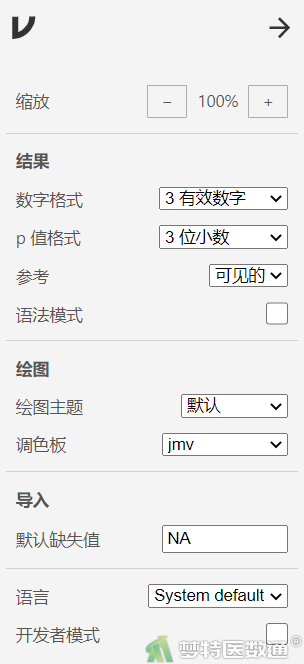
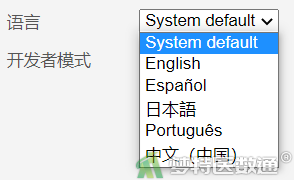
二、视图窗口
视图窗口分为两个区域,左侧区域是数据视图栏,右侧是结果视图栏(图11)。数据视图栏呈现区域中的行代表一个样本或者一条记录,称为个案,列代表一个数据字段,称为变量。结果视图栏呈现区域主要用于输出数据分析结果以及相关分析图表(图11)。
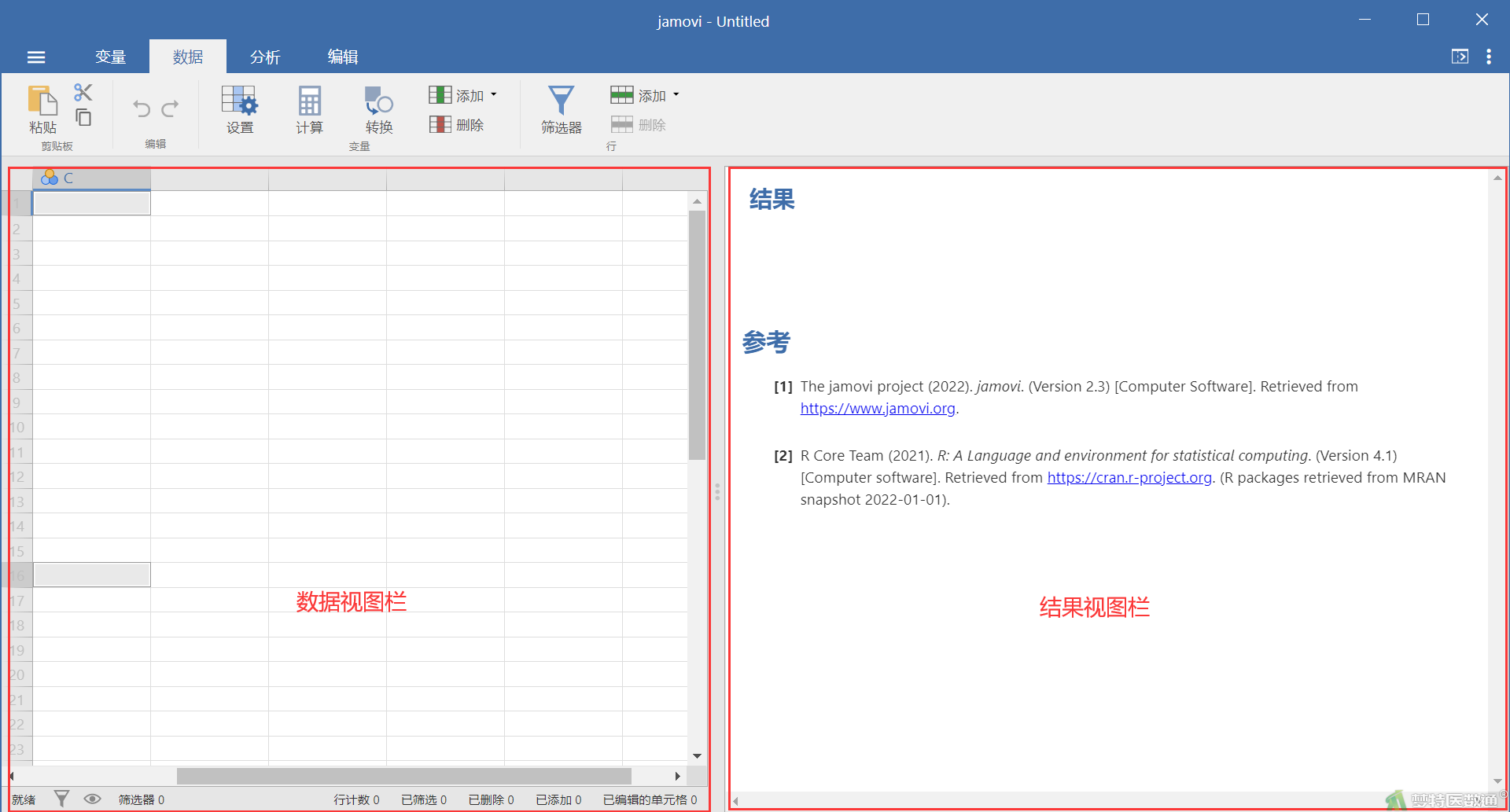
End